アクセス解析で、自分までカウントされると、困りますよね。
デザインを変えたりしていると、何度も見直してしまうので、自己カウントが多くなってしまいがちです。
そんな訳で、今回は自分のアクセスの除外方法を2つ。
IPアドレスによるフィルタの作成
まず「アナリティクス設定」の画面を開きます。
「アカウント」・「プロパティ」・「ビュー」と、3列のメニューがあります。
「ビュー」の下のメニューに、「フィルタ」があります。
このフィルタの画面で、新しいフィルタを作成します。
新しいフィルタを作成をクリック
私は、2つのビュー(プロパティ)を作成していたので、同じことを2回繰り返しました。
それが終わったところで、アカウント下の「すべてのフィルタ」という項目に気がつきました。
同じ事を2回しなくても、ここで1回で済んだんだね。
ホントにうっかり者です・・・。
上記のやり方は、固定されたIPアドレスの場合に有効です。
動的IPアドレスの場合は、これでは除外出来ないです。
Google アナリティクス オプトアウト(アドオン)を使う
上記のフィルタ機能では除外しきれない動的IPアドレスの場合、これを使うといいかも。
利用しているブラウザにアドオンを追加するだけ。
アドオンを有効にするだけで、特に設定などは不要です。
ホントにこれでOKなの?って感じです。
一応、管理画面をみてみたら、自分のアクセスは除外されてるようでした。
ただ、問題が一つ。
問題と言うほどではないかも知れませんが、自分のサイトだけでなく、他のサイトのアナリティクスからも、除外されてしまいます。
自分としては、大して問題に感じませんが、相手側からするとやっぱり問題ですよね?
自分のサイトに、どんな人がどんな関心を持って訪れるのか知りたくてアナリティクスを利用しているわけですから。
なので、自分のサイトの閲覧や管理などのとき以外は、無効にしておこうかと思います。
でも、Firefoxを使っているのですが、無効・有効を切り替えるたびにブラウザを再起動させないといけないのが、面倒かな・・・。
以上、2つです。
本当はもうひとつ、「Cookie」を使う方法もあります。
ただ、これはちょっと面倒に感じて、実践しませんでした。
1つ目のフィルタ機能を使うのですが、ブラウザ側にもCookieで記憶させます。
その為のHTMLファイルを自分で作らないといけないらしい。
私は定期的にCookieや履歴を消してしまいます。
そのたびに設定するのも大変だし、やめました。


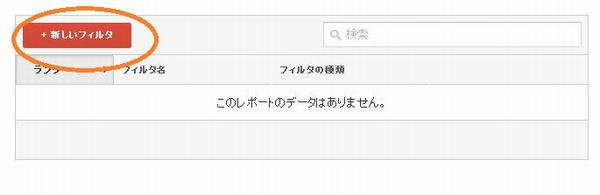
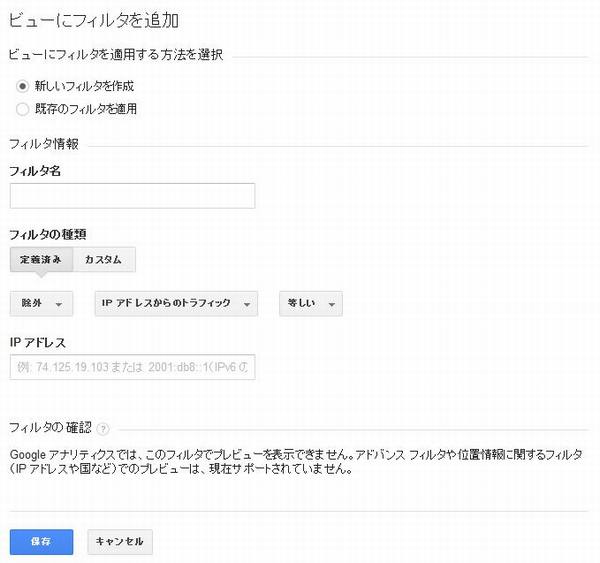
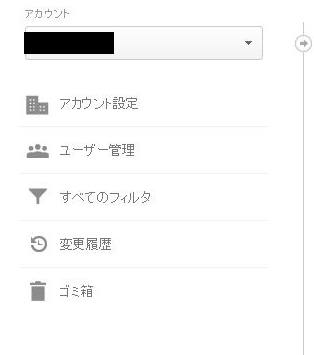



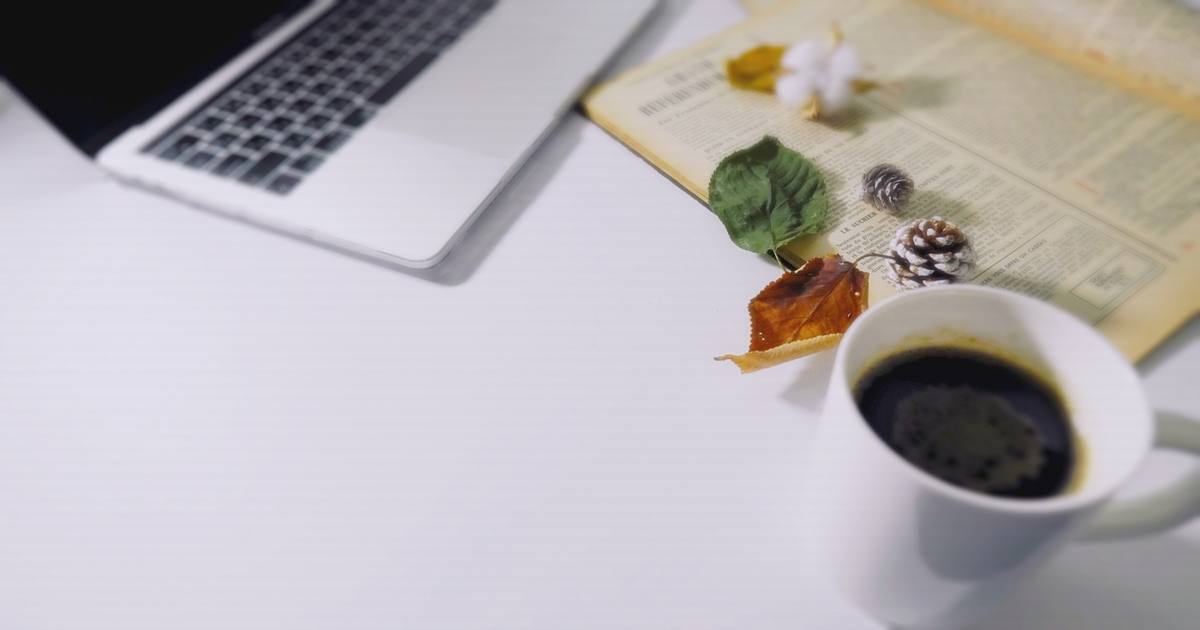





コメント